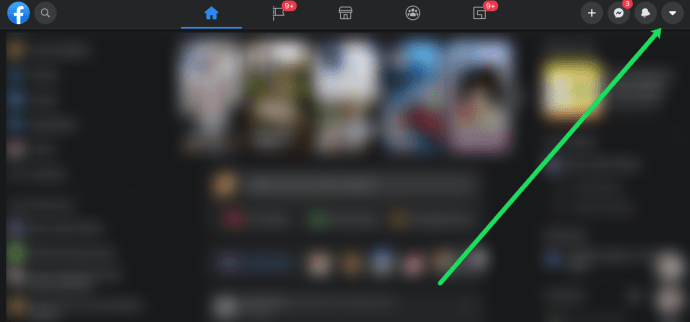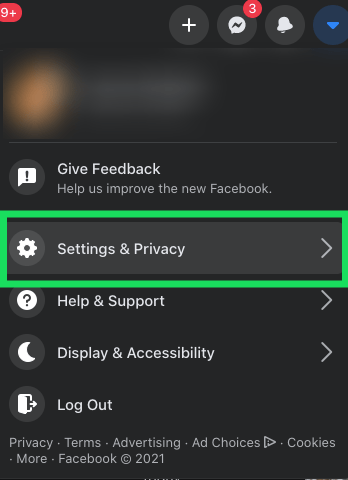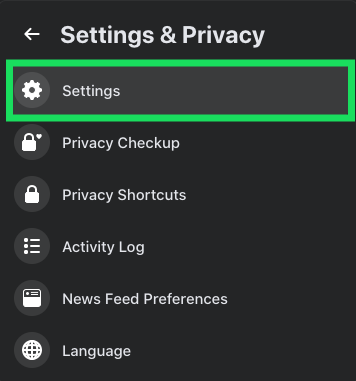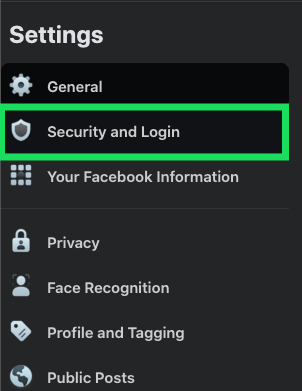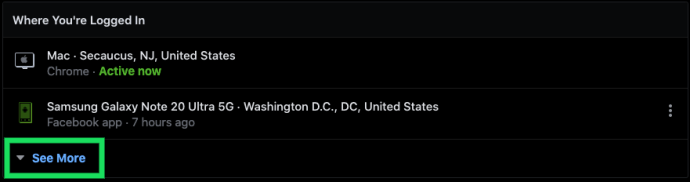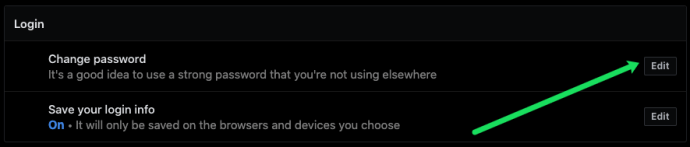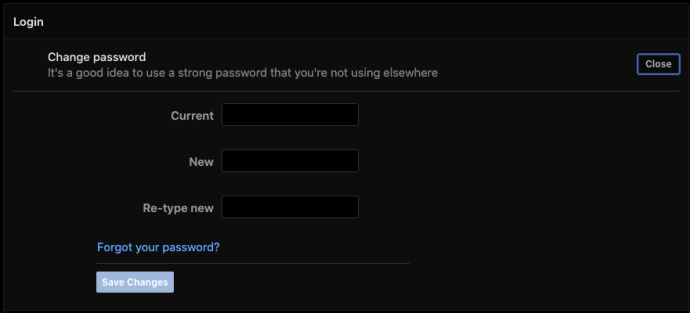هل لاحظت بعض السلوكيات الغريبة على حسابك على Facebook؟ مشاهدة المشاركات أو الإعجابات أو التحديثات التي لا تخصك؟ قد تكون علامة على أن شخصًا آخر يستخدم حسابك على Facebook وربما تم اختراقك. قد لا تكون كذلك بالطبع ، لذا إليك كيفية اكتشاف ذلك.

تشمل الأعراض النموذجية لحسابات Facebook المخترقة التحديثات والإدخالات التي لا تخصك ، أو متابعة أو إبداء الإعجاب بسلوك لا يتطابق مع سلوكك ، والرسائل المرسلة إلى أشخاص لم تكتبهم ، والبريد الإلكتروني المخيف من Facebook.
سيقرأ البريد الإلكتروني شيئًا مثل:
"تم تسجيل الدخول إلى حسابك على Facebook مؤخرًا من جهاز كمبيوتر أو جهاز محمول أو أي موقع آخر لم تستخدمه من قبل. لحمايتك ، أغلقنا حسابك مؤقتًا حتى تتمكن من مراجعة هذا النشاط والتأكد من عدم استخدام أي شخص لحسابك دون إذنك.
هل قمت بتسجيل الدخول إلى Facebook من جهاز جديد أم من موقع غير معتاد؟
هناك عدة مرات يتم فيها إرسال رسائل البريد الإلكتروني هذه عن طريق الخطأ ، لذلك إذا تلقيت واحدة ، فلا داعي للقلق الآن. إذا كنت تستخدم VPN أو هاتفًا محمولًا أو سفرًا ، فقد ترى عددًا من رسائل البريد الإلكتروني هذه. هناك طريقتان للتحقق مما إذا كان شخص ما يستخدم حسابك على Facebook.

تحقق مما إذا كان شخص ما يستخدم حسابك على Facebook
إذا كنت تشك في أن شخصًا ما يستخدم حسابك على Facebook ، فأنت بحاجة إلى اتخاذ إجراء سريع. نظرًا لمدى اندماج الشبكة الاجتماعية في حياتنا ، فكلما زادت سرعة إيقاف أي نشاط شائن ، قل الضرر الذي يحدث.
لحسن الحظ ، Facebook يسبقنا كثيرًا ولديه طريقة بسيطة لمعرفة من قام بتسجيل الدخول إلى حسابك ومتى.
- قم بتسجيل الدخول إلى Facebook كالمعتاد.
- حدد السهم الصغير لأسفل في القائمة العلوية للوصول إلى الإعدادات.
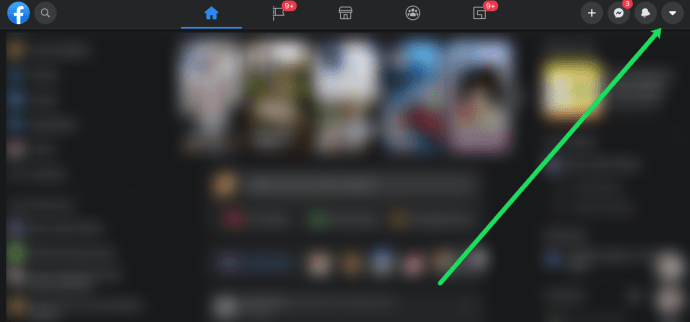
- انقر فوق "الإعدادات والخصوصية".
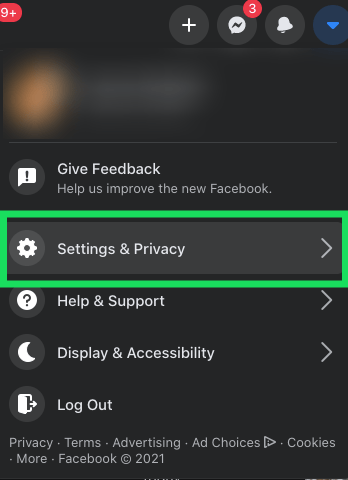
- انقر فوق "الإعدادات".
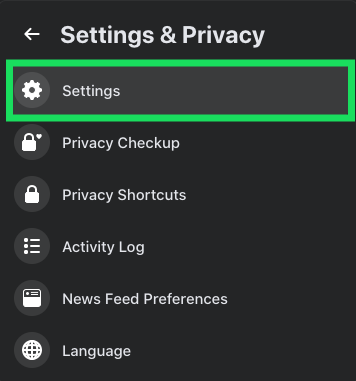
- على الجانب الأيسر ، حدد "الأمان وتسجيل الدخول".
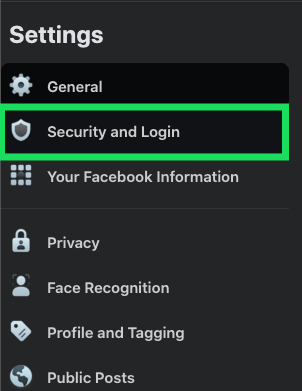
- مرر إلى قسم "مكان تسجيل الدخول" والرابط النصي "مشاهدة المزيد".
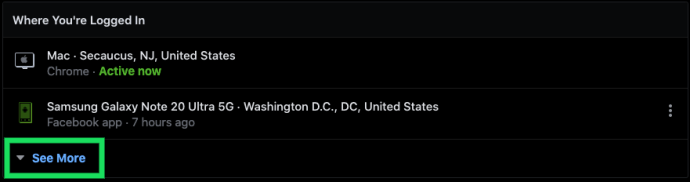
عند النقر فوق الخيار "مشاهدة المزيد" ، سترى قائمة بجميع الأجهزة والمواقع التي تم الوصول إلى حسابك على Facebook فيها. ضع في اعتبارك أن الموقع ليس مثاليًا ، لذا فقد يسرد أقرب مدينة إليك بدلاً من مسقط رأسك.
إذا رأيت أجهزة بها مواقع لا تعرفها ، فيمكنك تسجيل خروجها بسهولة. كل ما عليك فعله هو النقر على النقاط الثلاث على يمين الجهاز واختيار "تسجيل الخروج".

أخيرًا ، يمكنك تسجيل الخروج من كل جهاز مرة واحدة. قم بالتمرير لأسفل هذه الصفحة نفسها وحدد "تسجيل الخروج من جميع الجلسات".

ملحوظة: من الأفضل تغيير كلمة المرور الخاصة بك قبل تسجيل الخروج من الجلسات لأن الدخيل قد يقوم ببساطة بتسجيل الدخول مرة أخرى. سنوضح لك كيفية تغيير كلمة المرور الخاصة بك أدناه.
تأمين حساب Facebook الخاص بك

إذا كنت تشك في أن شخصًا ما يستخدم حسابك على Facebook ، فأنت بحاجة إلى تسجيل الخروج وتغيير كلمة المرور وتأمين حسابك. إذا اتبعت العملية المذكورة أعلاه لمعرفة ما إذا كان أي شخص قد سجل الدخول إلى حسابك ، فيمكنك أيضًا تسجيل الخروج عن طريق تحديد الرابط النصي "تسجيل الخروج من جميع الجلسات". لا تفعل ذلك حتى الآن. دعونا نستعد أولا.
- التراجع عن نافذة الجلسة مرة أخرى إلى الأمان وتسجيل الدخول.
- افتح علامة تبويب متصفح جديدة وانتقل إلى صفحة الأمان وتسجيل الدخول.
- حدد "تعديل" بجوار تغيير كلمة المرور في علامة التبويب الجديدة.
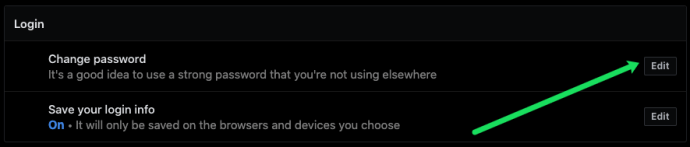
- قم بإعداد كلمة مرور جديدة في المربعات ولكن لا تقم بحفظ التغييرات بعد. اجعل كلمة المرور كلمة مرور جيدة. بعد ذلك ، انقر على "حفظ التغييرات".
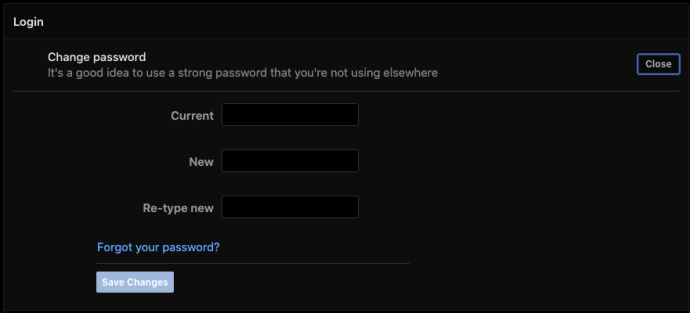
- ارجع إلى علامة التبويب الأصلية وحدد تسجيل الخروج من جميع الجلسات. أكد إذا لزم الأمر.
- حدد حفظ التغييرات في علامة التبويب تغيير كلمة المرور.
بشكل أساسي ، تفتح نسخة من صفحة الأمان وتسجيل الدخول في نافذتين للمتصفح. أحدهما تستخدمه لإنهاء الجلسات والآخر تستخدمه لتغيير كلمة المرور. تحتاج إلى القيام بذلك بسرعة لأنك لا تعرف ما إذا كان روبوتًا أو شخصًا يستخدم الحساب. من خلال إجبار الجلسة على الإنهاء ، تقوم بطرد أي شخص يستخدم حسابك. بالضغط على "حفظ التغييرات" على الفور ، تقوم بتحديث كلمة المرور الخاصة بك. نأمل أن تكون هذه السرعة كافية لمنع المخترق من تسجيل الدخول مرة أخرى.
في بعض الأحيان ، يؤدي تغيير كلمة المرور إلى إنهاء طلب جميع الجلسات ، لكن يبدو أن هذا الأمر لم يتحقق إلا قليلاً. على الرغم من وجود بعض الخطوات الإضافية هنا ، إلا أنها تعمل في كل مرة.
بعد ذلك ، قم بإعداد التنبيهات لعمليات تسجيل الدخول غير المعترف بها وقم بإعداد المصادقة ذات العاملين.
- انتقل إلى الأمان وقم بتسجيل الدخول إذا أغلقت النافذة.
- حدد الزر تحرير بجوار الحصول على تنبيهات حول عمليات تسجيل الدخول غير المتعرف عليها.
- إضافة الإخطارات وتنبيهات البريد الإلكتروني. سيؤدي هذا إلى إرسال Facebook إليك إشعار تسجيل الدخول عند تسجيل الدخول من مكان غير معتاد.
- حدد استخدام المصادقة ذات العاملين.
- حدد إعداد بجانب المصادقة ذات العاملين. أضف رقم هاتفك واتبع التعليمات.
بمجرد إعداد هذين الأمرين ، يصبح حسابك على Facebook آمنًا بقدر الإمكان. إذا حاول شخص ما تسجيل الدخول إلى حسابك على Facebook من مكان آخر ، فستتلقى تنبيهًا عبر البريد الإلكتروني. عندما يحاولون تسجيل الدخول ، سيحتاجون إلى المصادقة باستخدام هاتفك ، وهو ما يجب أن يوقفهم عن مسارهم.
أسئلة مكررة
هل هناك طريقة لمعرفة من يقوم بتسجيل الدخول إلى حسابي؟
للاسف لا. ما لم تتعرف على الجهاز أو الموقع ، فلا توجد طريقة لمعرفة من يقوم بالوصول إلى حسابك. أيضًا ، لن تعرف ما إذا كان الدخيل روبوتًا أم شخصًا آخر.
هل يقدم Facebook مصادقة ثنائية؟
نعم! تم تطوير المصادقة ذات العاملين لإرسال رمز إلى جهاز آخر أو رقم هاتف أو عنوان بريد إلكتروني يجب التحقق منه للوصول إلى حساب.
لتمكين هذه الميزة على Facebook ، اتبع الخطوات المذكورة أعلاه لتغيير كلمة المرور الخاصة بك. أسفل خيار كلمة المرور مباشرةً ، سترى قسم المصادقة ذات العاملين. بدّل المفتاح إلى وضع التشغيل وتم تمكين الميزة.
إذا حاول شخص ما الوصول إلى حسابك ، فستتلقى إشعارًا إلى جهاز آخر.
لا أحد يحب فكرة التعرض للاختراق ولكن من السهل جدًا التحقق مما إذا كان شخص آخر يستخدم حسابك على Facebook. أنت الآن تعرف كيفية التحقق من المتطفلين وماذا تفعل حيالهم إذا تم اختراقك. حظا سعيدا هناك!